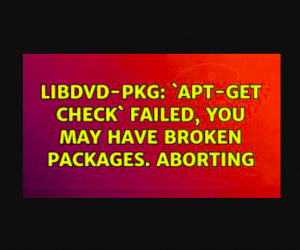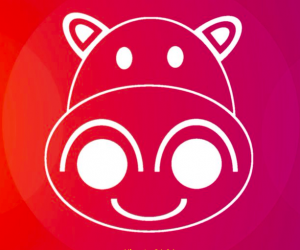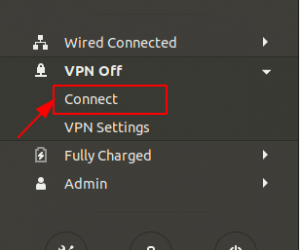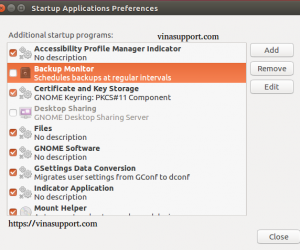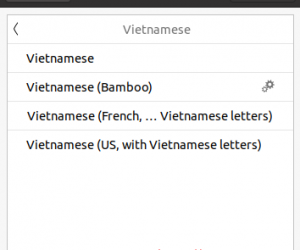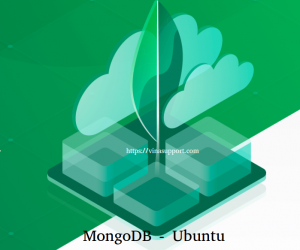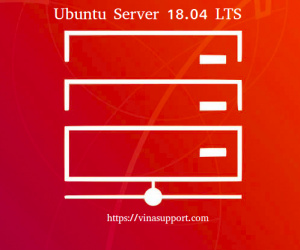Mặc định khi cài đặt HDH Ubuntu, thì màn hình Desktop trên Ubuntu hầu như không có gì cả. Như trên Windows, để thuận tiện mở các chương trình, chúng ta hay có thói quen kéo shortcut của các ứng dụng ra bên ngoài màn hình Desktop. Thủ thuật này sẽ giúp các bạn làm được điều tương tự trên Ubuntu.
1. Tạo shortcut Icon cho các ứng dụng có sẵn trong Ubuntu
Mở trình quản lý Files của Ubuntu, truy cập tới đường dẫn => [ Other Locations ] => [ Computer ] => usr => share => applications.
Thư mục này chứa tất cả các Shortcut Icon của Ubuntu. Để lôi chúng ta ngoài màn hình, chúng ta thực hiện thao tác kéo thả icon ra ngoài màn hình. Như hình ảnh bên dưới mình thực hiện kéo thả ứng dụng “Document Viewer” ra ngoài màn hình.
![]()
Shortcut Icon lúc này nhìn không giống icon gốc lắm! Đừng lo lắng! Bạn hãy bấm vào icon vừa kéo trên màn hình.
Nó sẽ hiển thị cảnh báo như hình bên dưới => bấm [ Trust and Launch ]
![]()
Kết quả shortcut đã hiển thị đúng icon sau lần chạy đầu tiên.
![]()
2. Tạo shortcut Icon cho các ứng dụng không có sẵn trong Ubuntu
Với các ứng dụng bên ngoài, hoặc bạn muốn tạo shortcut để chạy command line trên Ubuntu, chúng ta làm như sau.
Tạo 1 file có phần mở rộng là .desktop. Ví dụ: eclipse.desktop có nội dung như sau:
[Desktop Entry] Name=Eclipse Comment=Eclipse IDE Keywords=Eclipse;Eclipse IDE;IDE;Programing IDE TryExec=/opt/eclipse/eclipse Exec=/opt/eclipse/eclipse Type=Application Icon=/opt/eclipse/eclipse.png
Trong đó:
- Name: Tên của Shortcut Icon
- TryExec: Là command chạy ứng dụng
- Exec: Là command chạy ứng dụng nếu TryExec không thành công
- Icon: Là đường dẫn tới icon của ứng dụng
Sau đó thực hiện kéo thả file này ra ngoài màn hình giống như hướng dẫn ở phía trên.
Kết quả chúng ta đã tạo được shortcut để chạy ứng dụng Eclipse ngay trên màn hình Ubuntu Desktop.
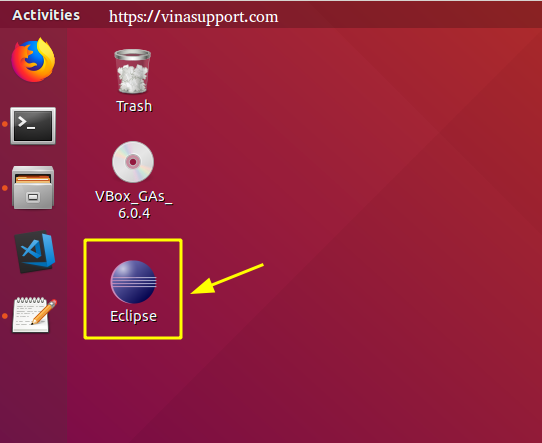
Nguồn: vinasupport.com